[Бездротовий маршрутизатор] Чи підтримує маршрутизатор ASUS DNS over TLS (DNS Privacy Protocol)? Як налаштувати?
Вибір використання DNS-over-TLS (DoT) у протоколі конфіденційності DNS може поліпшити безпеку DNS та захистити вашу мережу від запитів DNS. Коли протокол DNS-over-TLS (DoT) включений, всі вхідні запити DNS будуть відправлені на сервер, вказаний у конфігурації.
Якщо ваш провайдер послуг Інтернету (ISP) або постачальник серверів VPN надає параметри DNS-over-TLS (DoT), які потрібно налаштувати, ви можете завершити налаштування за допомогою кроків у цій статті.
Примітка:
Ця функція підтримується лише на версії прошивки пізніше, ніж 3.0.0.4.386.4xxxx. Будь ласка, переконайтеся, що версія прошивки вашого маршрутизатора ASUS оновлена.
Щодо інформації про те, як оновити прошивку, див. наступне ПЗП: Як оновити прошивку маршрутизатора до останньої версії
1. Підключіть свій ноутбук до маршрутизатора за допомогою проводового або бездротового підключення та введіть IP-адресу мережі LAN маршрутизатора або URL-адресу маршрутизатора http://www.asusrouter.com до WEB GUI.

Для отримання додаткової інформації див. Як увійти до сторінки налаштувань маршрутизатора ASUS за допомогою веб-інтерфейсу.
2. Введіть ім'я користувача та пароль маршрутизатора, щоб увійти в систему.

Примітка: Якщо ви забули ім'я користувача та / або пароль, відновіть маршрутизатор до заводських налаштувань та налаштувань.
Будь ласка, зверніться до статті Як скинути маршрутизатор до заводських налаштувань? щодо відновлення маршрутизатора до заводських налаштувань.
3. Перейдіть до [ WAN ] > [ Internet Connection ] > Виберіть [ DNS over TLS(DoT) ]
Примітка: За замовчуванням протокол конфіденційності DNS є [None]. Вам потрібно вибрати [DNS-over-TLS (DoT)], перш ніж з'являться наступні елементи налаштування DNS over TLS.
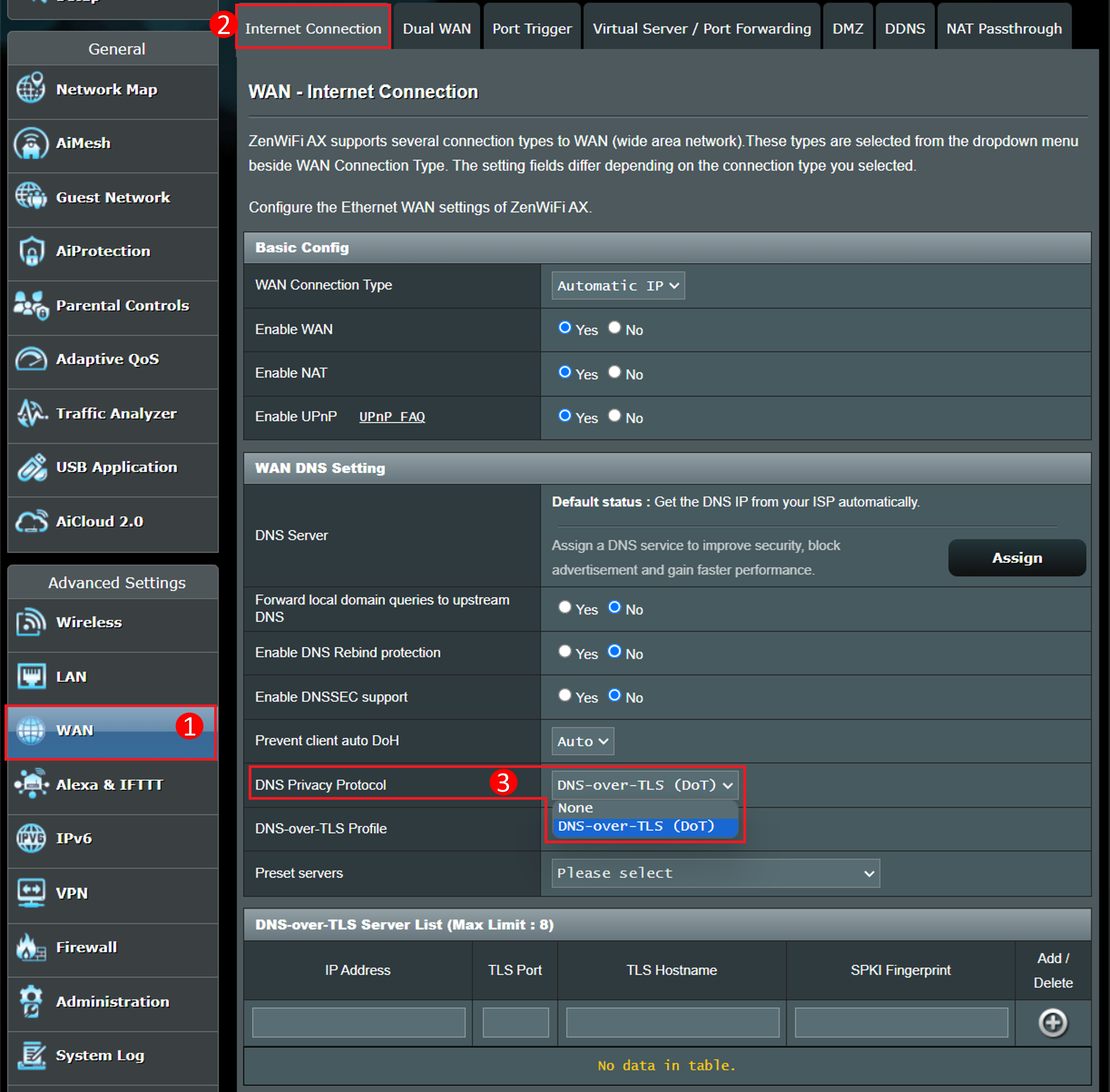
4. Виберіть сервер, який ви хочете використовувати у списку випадаючих [Скидання серверів].

5. Після вибору список серверів DNS-over-TLS буде автоматично заповнено. Натисніть [Додати  ], щоб додати до списку.
], щоб додати до списку.
Якщо ви хочете заповнити це вручну, зверніться до свого провайдера Інтернет-послуг (ISP) або постачальника VPN-сервера для отримання наступної інформації.
IP-адреса: IP-адреса іменного сервера, як показано на прикладі нижче [8.8.8.8].
TLS ім'я хоста: Доменне ім'я автентифікації, перевірене щодо сертифікату сервера, як показано на прикладі нижче [dns.google].
TLS-порт (необов'язково): За замовчуванням використовується порт 853, якщо не заповнено.
Відбиток SPKI (необов'язково): Це поле можна залишити порожнім, якщо не потрібно жодних налаштувань. Відбиток SPKI (відбиток інформації про публічний ключ суб'єкта) може використовуватися як додатковий захист для автентифікації сервера. Метою цього є забезпечення того, що клієнт підключається до сервера, для якого він призначений, а не якоїсь зловмисної атаки людини посередині.
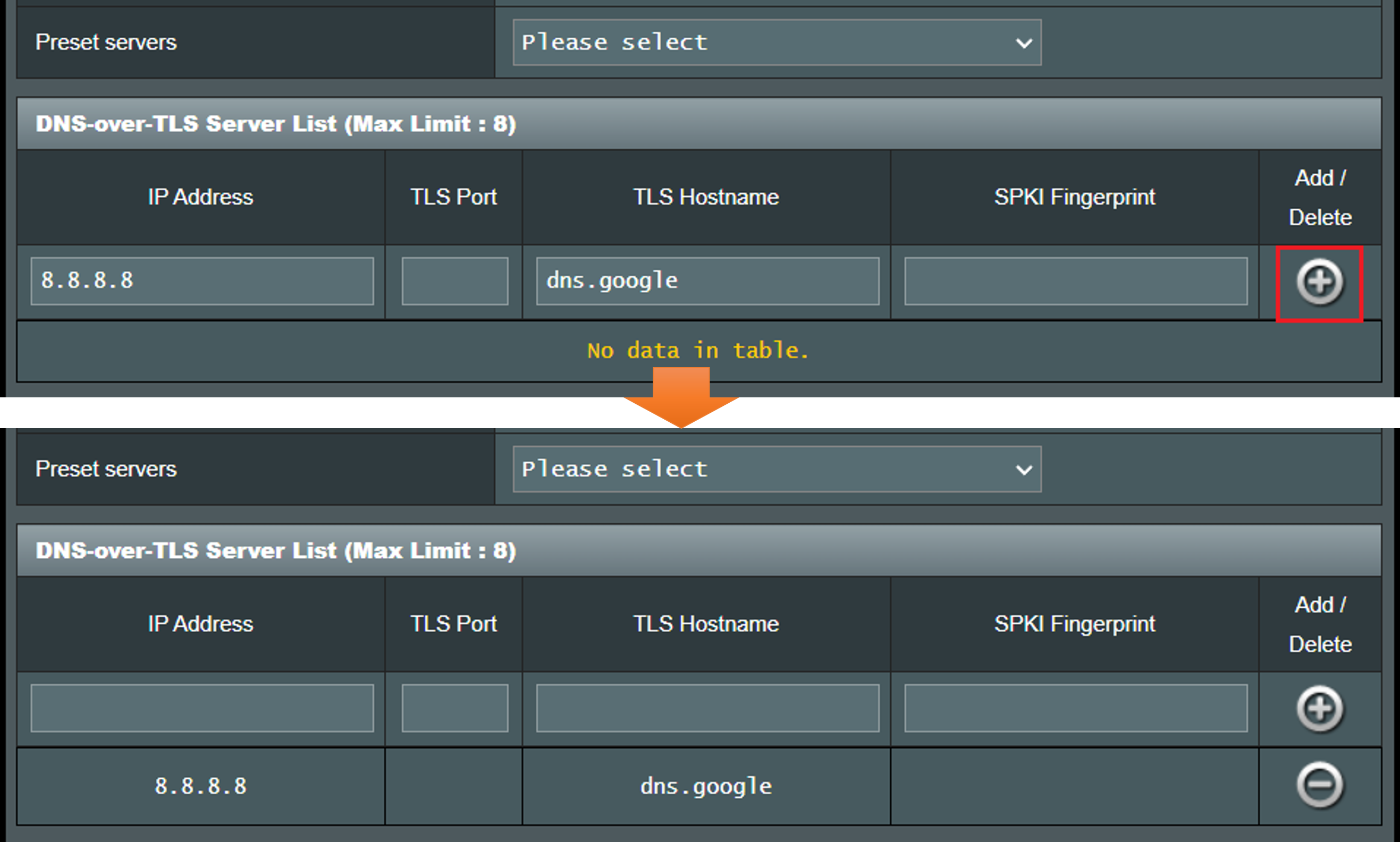
6. Натисніть [ Застосувати ], щоб зберегти налаштування.

Часто задавані питання
1. Після налаштування DNS через TLS (DoT) я не можу відкрити веб-сторінку або підключитися до Інтернету. Що робити?
a. Перевірте правильність параметрів, введених у списку серверів DNS-over-TLS. Для отримання правильної інформації зверніться до свого провайдера Інтернет-послуг (ISP) або постачальника VPN-сервера.
a. Переконайтеся, що DNS-сервер, який використовується на маршрутизаторі, працює правильно. Ви можете спробувати змінити DNS-сервер на інший (наприклад, 8.8.8.8 або 1.1.1.1) та перевірити, чи вирішить це проблему.
b. Підтвердіть, чи можна використовувати маршрутизатор нормально після зміни [DNS Privacy Protocol] на [None] (за замовчуванням).

c. Якщо встановлено [WAN DNS Setting], будь ласка, змініть налаштування DNS-сервера на автоматичне підключення до WAN DNS (за замовчуванням) та переконайтеся, що це працює правильно.
Для налаштування дивіться FAQ [Бездротовий маршрутизатор] Як вручну призначити WAN DNS-сервер для маршрутизатора ASUS
d. Якщо DNS-сервер встановлено в DHCP, будь ласка, змініть налаштування DNS-сервера на порожнє (за замовчуванням) та переконайтеся, що це працює правильно.
Для налаштування дивіться FAQ [LAN] Як налаштувати DHCP-сервер на маршрутизаторі ASUS
e. Переконайтеся, що використовуєте останню версію прошивки маршрутизатора та відновіть бездротовий маршрутизатор до його вихідних заводських налаштувань перед завершенням налаштувань за інструкціями у цій статті. Дивіться FAQ
Як оновити прошивку маршрутизатора до останньої версії
Як скинути маршрутизатор до заводських налаштувань
2. Яка різниця між режимом [ Strict ] та режимом [ Opportunistic ] у профілі DNS-over-TLS?
Профіль DNS-over-TLS за замовчуванням працює у режимі [ Strict ].
У строгому режимі дозволяється використовувати DNS-сервер тільки тоді, коли можна перевірити ідентичність віддаленого сервера.
У можливому режимі він спробує аутентифікувати, але все ж буде використовувати сервер, якщо не вдасться підтвердити його ідентичність, що дозволяє правильно працювати з розрішенням імен.
Як отримати (утиліту / прошивку)?
Ви можете завантажити останні версії драйверів, програмного забезпечення, прошивок та керівництв користувача на веб-сайті ASUS Download Center.
Якщо вам потрібна додаткова інформація про ASUS Download Center, зверніться за цим посиланням.